Le credenziali non funzionavano in Desktop remoto su Windows 11/10
I problemi con le connessioni desktop remoto sono comuni. Durante il tentativo di connettersi alla rete Desktop remoto, molti utenti hanno segnalato l’errore: le credenziali non funzionavano, il tentativo di accesso non è riuscito. Se si affronta questo problema, ovviamente, il primo passo dovrebbe essere la verifica delle credenziali. Tuttavia, un numero significativo di utenti ha notato che le credenziali erano corrette e in molti casi funzionavano bene in precedenza. Gli utenti hanno segnalato questo problema sulle versioni appena installate del sistema operativo e immediatamente dopo la reinstallazione di Windows.
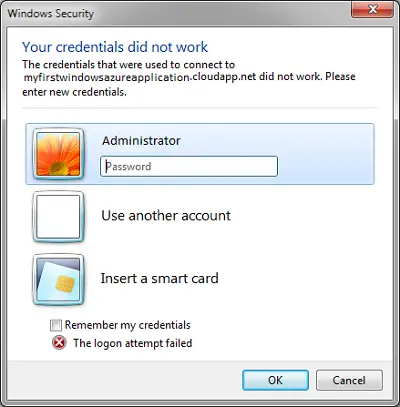
Le tue credenziali non funzionavano in Desktop remoto
Il problema è probabilmente causato dai criteri di sicurezza di Windows o il nome utente potrebbe essere stato modificato di recente. Quest’ultimo è particolarmente vero quando si reinstalla Windows e si immette un nuovo nome utente. Le credenziali per la connessione Desktop remoto di Windows non cambiano automaticamente.
Fix Desktop Remoto non corretto o sbagliato password
Per risolvere il problema, si seguirà il seguente approccio sequenziale:
- Eseguire la Scheda di Rete risoluzione dei problemi
- Modificare il profilo di rete da pubblico a privato
- Cambiare il nome utente dell’account
- Modifica Criteri di Sicurezza di Windows
- Utilizzando l’editor Criteri di Gruppo
vediamo in dettaglio i singoli passaggi.
1] Eseguire lo strumento di risoluzione dei problemi della scheda di rete
Lo strumento di risoluzione dei problemi della scheda di rete aiuterà a verificare i difetti con la rete (se presenti) e correggere lo stesso.
Vai a Start > Impostazioni > Aggiornamenti & Sicurezza > Risoluzione dei problemi. Selezionare lo strumento di risoluzione dei problemi della scheda di rete dall’elenco.
2] Modifica del profilo di rete da pubblico a privato
È stato segnalato che questo problema si è verificato nei sistemi in cui il profilo di rete è stato impostato come pubblico. Cambiarlo in privato ha aiutato a risolvere il problema.
Vai a Start > Impostazioni > Rete & Internet > Stato. Fare clic su Modifica proprietà connessione.
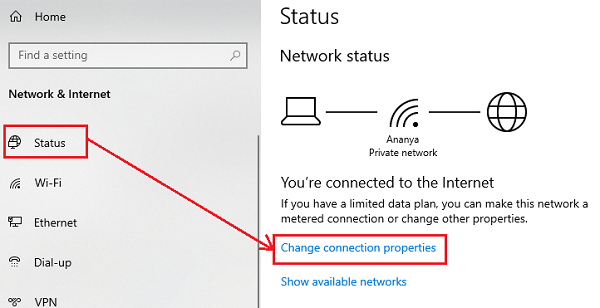
Sposta il pulsante di opzione per il profilo di rete su Privato.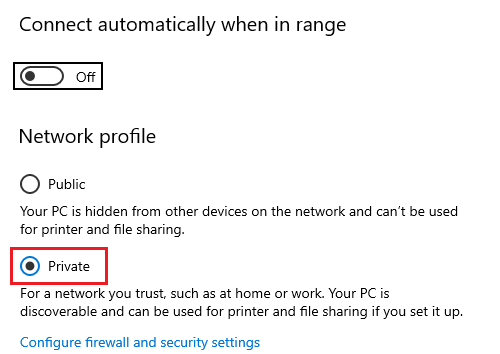
Attendere alcuni secondi affinché il sistema modifichi le impostazioni.
3] Cambia nome utente account
Una delle cause di questo problema è quando gli utenti reinstallano la loro copia di Windows 10, cambiano il nome utente per il sistema, ma non cambia per la connessione Desktop remoto. In questo caso, è possibile modificare il nome utente di nuovo a quello che era prima della reinstallazione e vedere se questo aiuta.
4] Modifica Criteri di sicurezza di Windows
Esiste un criterio di sicurezza di Windows che, se abilitato, non consente agli utenti non amministratori di accedere alla connessione Desktop remoto. Se è necessario consentire agli utenti non amministratori di utilizzare la connessione Desktop remoto, è necessario modificare questo criterio. Questo è ovviamente possibile se sei tu stesso l’amministratore del sistema.
Premere Win + R per aprire la finestra Esegui e digitare il comando secpol.MSC. Premere Invio per aprire la Politica di sicurezza locale. Nella finestra Criteri di sicurezza locali, nel riquadro di sinistra, selezionare Criteri locali > Accordo diritti utente.
Nel riquadro di destra, fare doppio clic su “Consenti accesso tramite Servizi desktop remoto.”
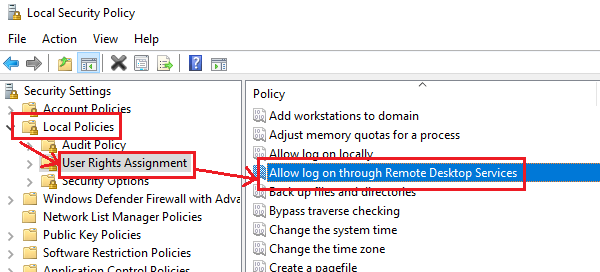
Nella finestra successiva, seleziona Aggiungi utente o gruppo.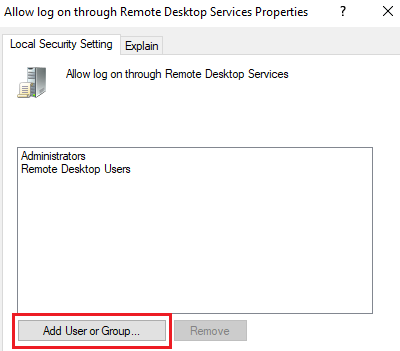
Sotto “Inserisci i nomi degli oggetti da selezionare colonna”, inserisci il nome utente dell’utente non amministratore previsto. Fare clic su Controlla nomi per risolvere il nome utente.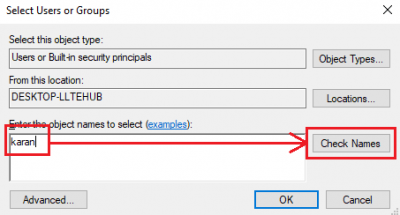
Selezionare Ok per salvare le impostazioni e riavviare il sistema.
5] Utilizzo dell’editor Criteri di gruppo
Nel caso in cui sia necessario impostare questo criterio su una serie di sistemi, lo stesso può essere fatto tramite l’Editor criteri di gruppo. La procedura per lo stesso è la seguente:
Premere Win + R per aprire la finestra Esegui e digitare il comando gpedit.MSC. Premi Invio per aprire l’editor Criteri di gruppo. Passare al seguente percorso:
Configurazione del computer > Modelli amministrativi > Sistema > Delega delle credenziali.
Nel riquadro di destra, fare doppio clic sul criterio “Consenti la delega delle credenziali predefinite con l’autenticazione del server solo NTLM” per aprire la finestra di modifica.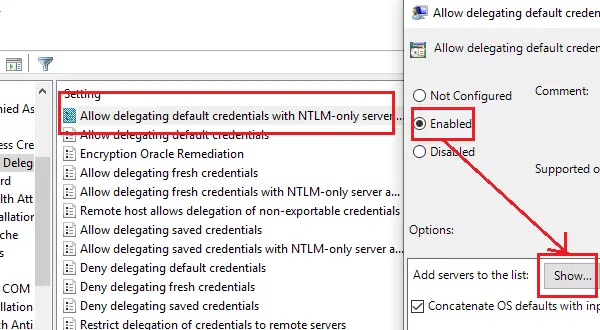
Sposta il pulsante di opzione su Abilitato e fai clic su Mostra.
Nella casella Valore, digitare TERMSRV / * e fare clic su Ok.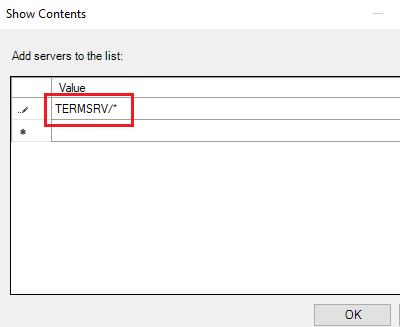
Ripetere lo stesso per i seguenti criteri:
- Consenti la delega delle credenziali predefinite
- Consenti la delega delle credenziali salvate
- Consenti la delega delle credenziali salvate con l’autenticazione del server solo NTLM
Controlla se aiuta a risolvere il problema.
Come posso risolvere il nome utente o la password non è corretta per Desktop remoto?
Se le credenziali non funzionano o il nome utente o la password non sono corretti per l’errore Desktop remoto, è necessario eseguire lo strumento di risoluzione dei problemi della scheda di rete, modificare il nome utente, ecc. Oltre a questi, è possibile aggiungere Rimuovere gli utenti Desktop nel Consenti accesso tramite Servizi Desktop remoto menu pure.
Come posso correggere le credenziali del desktop remoto?
Se si verifica un errore di credenziali del desktop remoto, potrebbe essere necessario modificare il tipo di profilo di rete da pubblico a privato, utilizzare lo strumento di risoluzione dei problemi della scheda di rete,modificare il nome utente dell’account, ecc. Anche se questo errore non si verifica frequentemente, un certo cambiamento nel computer potrebbe causare questo problema.
Spero che qualcosa aiuti!
Leggi correlate: Il tentativo di accesso non è riuscito errore durante la connessione di Desktop remoto.
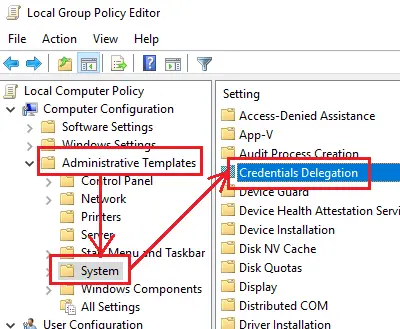
Leave a Reply